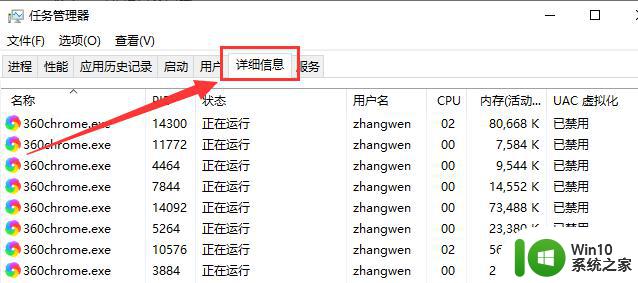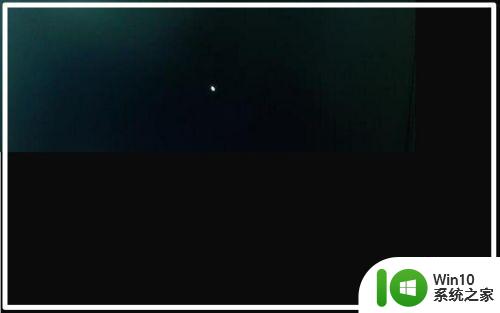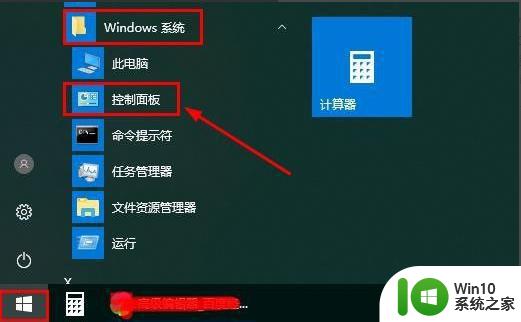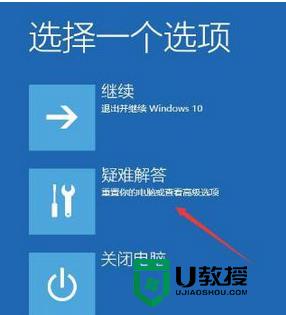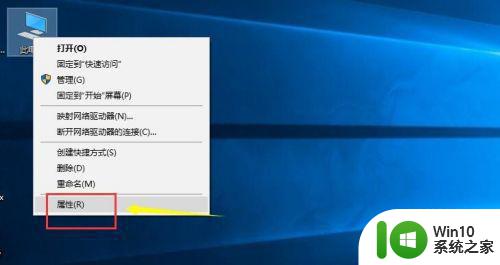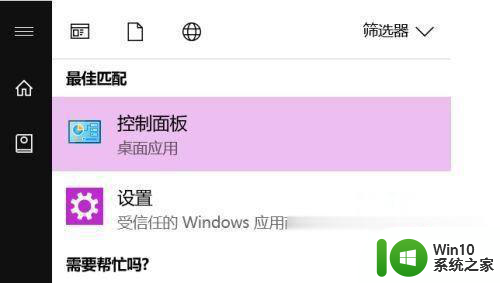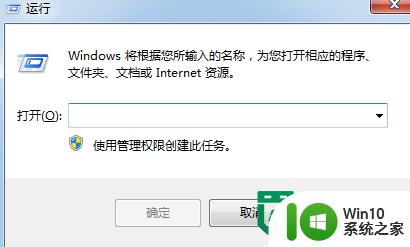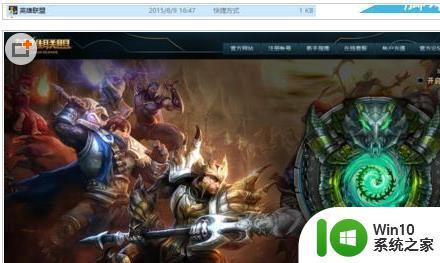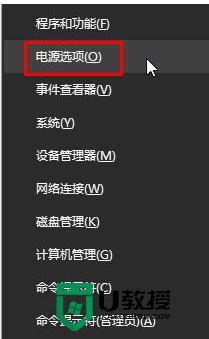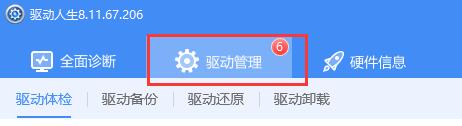win10更新之后无法进入桌面的三种解决方法 win10更新之后无法进入桌面怎么办
大家有没有遇到win10更新后无法进入桌面的情况,此故障比较少见,这种情况都是最新的更新BUG导致的,要解决此故障也简单,本篇经验介绍三种解决方法,供大家学习参考。
方法一:
建议您尝试将该补丁卸载,再停用Windows update服务,并耐心等待微软的后续更新。
方法二:
使用电源按钮来重启计算机三次,进入Windows恢复环境。选择“疑难解答”—“高级选项"—“回退到以前版本”。
方法三:
您可以尝试按住“Shift”键点击重启,进入高级修复界面,
在疑难解答>>命令提示符中运行以下命令检查您的系统:
在管理员命令提示符下键入以下命令:sfc /SCANNOW,

如果检查到问题,但无法修复,你看看有使用下面的命令:
Dism /Online /Cleanup-Image /ScanHealth
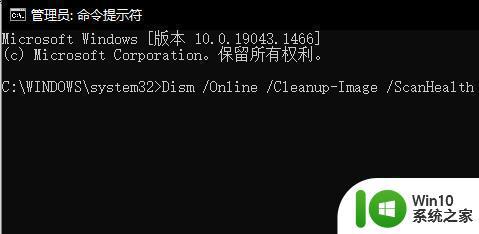
这条命令将扫描全部系统文件并和官方系统文件对比,扫描计算机中的不一致情况。
Dism /Online /Cleanup-Image /CheckHealth

这条命令必须在前一条命令执行完以后,发现系统文件有损坏时使用。
DISM /Online /Cleanup-image /RestoreHealth
这条命令是把那些不同的系统文件还原成官方系统源文件。
完成后重启,再键入以下命令:sfc /SCANNOW,
检查系统文件是否被修复。
更新win10后不能正常进入桌面是一件头疼的故障,按照教程设置后,系统又恢复正常运行了。